前回、ノートPCを2画面化して、使用するということで、ケーブル類の接続を
行いました。 今回は、パソコン側の設定について進めていきたいと思います。
設定方法ですが、まずは、コントロールパネルを開きます。
次に、ディスクトップのカスタマイズをクリックします。

コントロールパネルホームが出てきましたら、ディスプレイの設定変更を、クリックします。

ここで、ディスプレイの設定を実際に変更していくます。
下の写真、上から行きますと、モニター画面が2つ並んでいるのが、現在の状況です。
①がメイン画面、②がサブ画面です。わからない場合は、隣に「識別」がありますので、
クリックしますと、1と2がモニターに表示されます。

上の写真、次の段が、「ディスプレイ」で、メイン画面を選択します。
項目がプルダウンで表示され、現在表示されています「モバイルPCディスプレイ」とは、
ノートPC のディスプレイをいいます。又、サブディスプレイをメインとしても、使えます。
次が、解像度の選択。
その次が、向き となっていまして、横とは、横に並べるように映し出され、
縦を、選択すると縦に並べたようになります。
そしてその次が、複数のディスプレイと、なっていますが、選択項目は、
表示画面を複製する・表示画面を拡張する・ディスクトップを1のみ表示・
ディスクトップを2のみ表示 の4項目になり、今回はサブディスプレイとして、
表示を増やしたいので、表示画面の拡張を選択します。
ここまで設定変更しましたら、適用・OK をクリックして、終了です。

これで今までなら、クリックしながら画面を切り替えて見ていたのを、
サブディスプレイに表示させながらみたり、サブとメインで違う内容を表示させ、
見比べたり、確認したり、そのような使い方もできます。
設定方法や、サブディスプレイを変えるだけでも、また違った使い方になります。

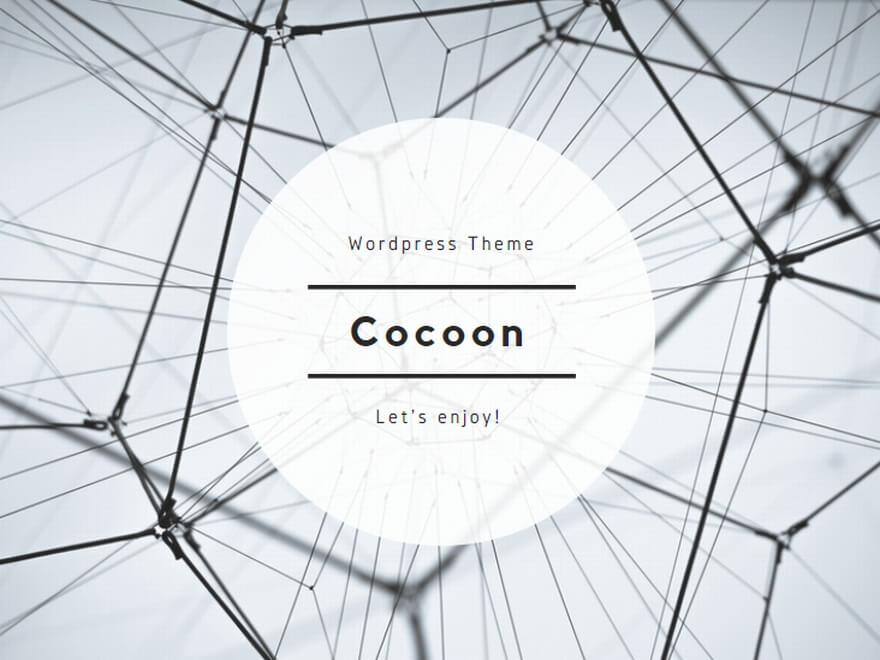

コメント